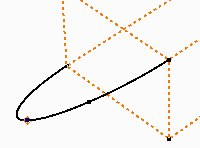
상황에 맞는 메뉴의 옵션을 사용하여 핸들로 2D 또는 3D 보간 스플라인의 쉐이프를 조정합니다. 핸들은 끝점이나 맞춤점에 접합니다.
그립을 끌어 핸들 길이를 조정하면 스플라인이 핸들에 접하는 거리가 수정됩니다. 핸들에 치수를 기입하고 구속하여 핸들의 길이와 방향을 제어할 수 있으며 이 경우 주어진 맞춤점에서 스플라인의 가중치가 제어됩니다.
곡률 표시를 사용하여 접선 핸들의 조정 효과를 확인합니다.
치수를 끌거나 추가하여 접선 핸들 조정
- 2D 또는 3D 스플라인을 마우스 오른쪽 버튼으로 클릭한 다음 핸들 활성화를 선택합니다. 핸들은 선택점에 가장 가까운 스플라인에 표시됩니다.
- 핸들 끝의 그립을 클릭한 다음 접선 방향으로 끕니다.
해당되는 경우 ViewCube의 면을 클릭하거나 탐색 막대의 보기를 클릭하고 평면형 면을 클릭합니다. 뷰는 끝점에 있는 접촉 점과 정렬되고 X축은 접선 방향으로 정렬됩니다.
- 원하는 경우 3D 스케치 탭
 구속조건 패널
구속조건 패널  치수를 클릭하고 핸들을 선택합니다. 단위없는 치수를 입력하여 접선 핸들 길이를 조정합니다(여기서 1은 중립을 나타냄).
치수를 클릭하고 핸들을 선택합니다. 단위없는 치수를 입력하여 접선 핸들 길이를 조정합니다(여기서 1은 중립을 나타냄). 치수 입력 결과를 시험해 봅니다. 예를 들어 2를 입력하면 길이가 늘어나 핸들이 곡선에 두 배나 "가까워지게" 됩니다. 0.5를 입력하면 핸들 길이가 줄어들고 핸들이 스플라인에 접하는 거리가 줄어듭니다.
- 필요에 따라 접선이 조정되면 마우스 오른쪽 버튼을 클릭한 다음 종료를 선택합니다.
3D 이동/회전을 사용하여 접선 핸들 조정

3D 좌표 트라이어드는 X, Y 및 Z 평면을 보여 줍니다. 빨간색 화살표는 X를, 초록색 화살표는 Y를, 파란색 화살표는 Z를 나타냅니다. 트라이어드의 아무 부분이나 클릭하여 이동을 설정합니다.
트라이어드는 처음에 0,0,0에 위치하지만 이후 자신의 위치를 기억합니다.
- 3D 스플라인 핸들을 마우스 오른쪽 버튼으로 클릭하고 3D 이동/회전을 선택합니다. 3D 트라이어드가 맞춤점에 배치됩니다.
- 뷰를 회전하여 트라이어드 축을 확인합니다.
- 트라이어드 세그먼트를 선택하여 선택된 형상에 상대적인 값을 입력합니다.
- 화살촉을 클릭하여 선택된 축을 따라 이동합니다.
- 화살촉 샤프트를 클릭하여 선택된 축을 중심으로 하는 회전 각도를 입력합니다.
- 평면을 클릭하여 해당 평면에서의 거리를 입력합니다. 세 번째 평면은 사용할 수 없습니다.
- 트라이어드 구를 클릭하여 세 축 모두에서의 거리를 입력합니다.
- 원하는 경우
 을 클릭하여 새 원점 좌표를 지정합니다. 입력된 값은 새 원점에 상대적입니다.
을 클릭하여 새 원점 좌표를 지정합니다. 입력된 값은 새 원점에 상대적입니다. - 원하는 경우 트라이어드만 이동 확인란을 클릭하여 스케치 형상은 제외하고 트라이어드에 대한 좌표만 입력합니다.
- 확인을 클릭하여 종료합니다.